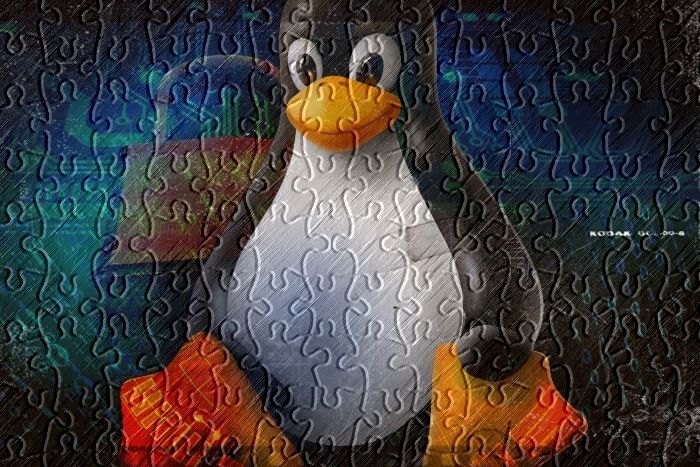
Linux kullanmayı düşünüyorsanız temel Linux komutları ve kullanımları nelerdir bilmeniz gerekir. Bu yazımızda Linux nedir, Linux komut satırı nasıl açılır ve daha keyifli bir deneyim için bilmeniz gereken bazı temel Linux kodlarını ele alacağız.
Linux nedir?
Linux, serbestçe dağıtılabilen, çokgörevli, çok kullanıcılı UNIX işletim sistemi türevidir. Linux, İnternet üzerinde ilgili ve meraklı birçok kişi tarafından ortak olarak geliştirilmekte olan ve başta IBM-PC uyumlu kişisel bilgisayarlar olmak üzere birçok platformda çalışabilen ve herhangi bir maliyeti olmayan bir işletim sistemidir.
Linux Özellikleri nelerdir?
Linux Özgürdür
Lisansı sizi kısıtlamaz, üreticiyi sizden korumak için değil sizin haklarınızı korumak için tasarlanmıştır.
Linux Hızlı kurulur
Linux genellikle 30 dakikada yüklenir. Bunun yanısıra Linux ile beraber ofis yazılımı, İnternet gezgini, sohbet programı gibi gerekli bütün programlar da otomatik yüklenir.
Linux Eksiksizdir
Linux kurulurken ofis yazılımı, internet gezgini, sohbet programı gibi gerekli bütün programlar da otomatik yüklenir. Ayrıca kurulum CD’si içinde mevcuttur. İnternet araçları, ofis paketi, her türlü resim, müzik, film için oynatıcı ve düzenleyiciler, oyunlar, aklınıza ne gelirse…
Linux Kolay kullanılır
Grafik arayüzleri, menüleri, ikonları ile aklınıza ve güdülerinize hitap eder. Kullanmak için bilgisayar öğrenmek, ikinci bir dil bilmek ya da uzun eğitimlerden geçmek gerekmez.
Linux’a Virüs bulaşmaz
İnternet’ten gelen her dosyayı kontrolden geçirmekle, ya da virüs bulaşmış bilgisayarınızı temizlemekle zaman kaybetmezsiniz.
En çok kullanılan Linux Dağıtımları
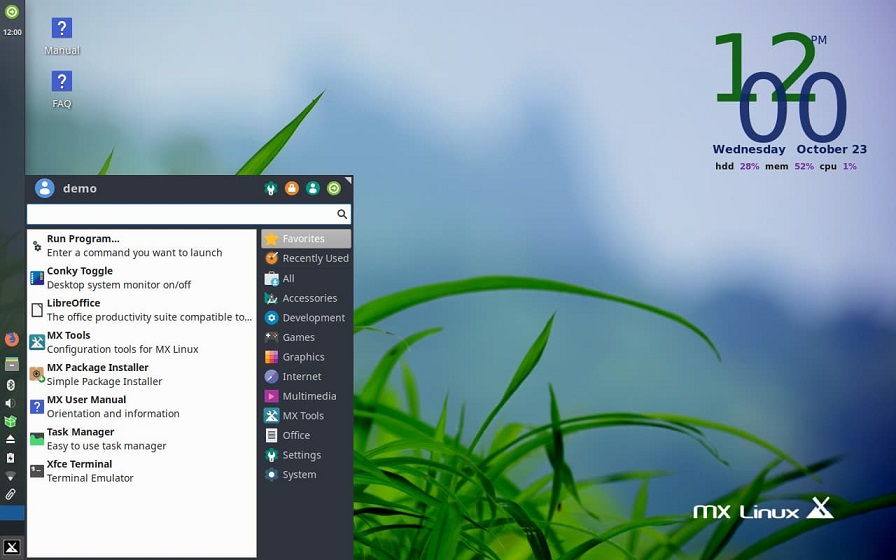
MX Linux
Debian tabanlı en iyi dağıtım , hafif ve gerçekten kullanışlı.
Linux Mint
Ubuntu ve Debian tabanlı kullanıcı dostu bir dağıtım, Windows’a benziyor ve hafif bir dağıtımdır.
Ubuntu
Debian tabanlı, tüm en zamanların en favori dağıtımı, Yeni başlayanlar için 2020’nin en iyi seçeneği olarak görülebilir.
Elementary OS
Debian tabanlı, MacOs’ a benzerliği ile ön plana çıkıyor.
Manjaro Linux
Arch Linux tabanlı en iyi Linux dağıtımı, hafif olması için sadece gerekli paketler eklendi.
Zorin OS
Debian tabanlı görünüm olarak windows’a banzeyen br dağıtım.
Fedora
Yazılım teknolojisi açısından en ileri düzeyde tasarlanmış, başka bir işletim sistemi tabanına sahip olmayan, topluluk tarafından oluşturulmuş en iyi Linux dağıtımı.
Debian
Sıfırdan inşa edilmiş, çok kararlı olacak şekilde tasarlanmış en iyi Linux dağıtımı.
CentOS
Fedora ve Red-Hat tabanlı, hem ücretsiz hem de kurumsal düzeyde işletim sistemi kararlılığı isteyen kullanıcılar için tasarlandı. Ayrıca web hosting sektöründe en çok tercih edilen dağıtım diyebiliriz.
Kali Linux
Debian tabanlı, siber güvenlik ve pentester alanında çalışanlar ya da hobi edinenler için en iyi linux dağıtımıdır. İçinde gerekli tüm araçlar hazır halde gelir.
Unix nedir?
UNIX, piyasadaki en güçlü ve çok görevli bir işletim sistemidir. Linux ve MacOS gibi popüler olan işletim sistemleri de dahil olmak üzere yıllar boyunca çeşitli makineler için UNIX çeşitli sistemler geliştirmiştir
Unix ve Linux arasında ne fark var?
Unix’in Linux’tan farklı olmasının en büyük sebebi, tüm Unix versiyonlarının açık kaynaklı ve ücretsiz olmamasıdır. Yıllar geçtikçe Unix benzeri veya Unix uyumlu şeklinde birçok işletim sistemi geliştirildi ancak hiçbiri Linux kadar başarılı olamadı. Linux, bu zamana kadar Unix temel alınarak üretilen en başarılı ve en popüler işletim sistemi oldu. Bunda ücretsiz ve açık kaynak kodlu olmasının da büyük etkisi var.
Linux komut satırı nasıl açılır?
Linux üzerinde terminali açmak için bazı kısa yollar bulunur. Ubuntu Linux üzerinde terminal açmak için Ctrl+Alt+T kullanılır. Gnome arayüzlü bir sistemde Alt+F2 yapıp çıkan sayfaya gnome-terminal yazılıp Enter a basılarak terminale ulaşılabilir.
Temel Linux Komutları
Temel dosya komutları, dosya ve klasörlere Erişim, Silme, Değiştirme, Oluşturma, Sıkıştırma ve var olan dosyalara çeşitli izinler veren komutlardır.
Is
ls komutu, geçerli çalışma dizinindeki içeriği, yani dosyaları ve klasörleri listelemek için kullanılıyor.
Mkdir
Bu komut ile yeni bir klasör oluşturabiliyorsunuz. Örnek kullanımı; mkdir klasoradi şeklinde.
Pwd
Print Working Directory’nin kısaltması olan bu komutu kullanarak, Linux dizinleri arasında gezinirken nerede olduğunuzu anlamak için kullanabilirsiniz.
Cd
Bulunduğunuzu dizini değiştirmek için kullanabilirsiniz.
- cd / komutu ile root dizinine ulaşabilirsiniz.
- cd ile home dizinine ulaşabilirsiniz.
- cd .. ile bir üst klasöre ulaşabilirsiniz.
- cd- ile bir önceki klasöre dönebilirsiniz.
Gitmek istediğiniz bir klasörün tam yolunu cd komutuyla kullanarak ulaşabilirsiniz: cd /var/www/klasor/isteburasi
Rm
Remove’un kısaltması olan rm komutu, isminden de anlaşılacağı üzere bir dosyayı silmek için kullanılıyor.
Rmdir
Bir üstteki rm komutuyla bağlantılı olan rmdir komutunu boş bir klasörü silmek için kullanabilirsiniz.
Cp
Cp komutunu bir dosyanın kopyasını oluşturmak için kullanabilirsiniz.
- “cp tamindir volkan” komutu, volkan dosyasının kopyasını oluşturarak bu kopyaya tamindir ismini verir.
- “cp –r tamindir volkan” şeklinde yazacağınız komut ise, tamindir klasörünü kopyalar ve buna volkan ismini verir.
Mv
Bu komutu da hem dosya taşımak için hem de dosyaları yeniden adlandırmak için kullanabiliyorsunuz.
Cat
Bir dosyanın içeriğini görmek için kullanabilirsiniz. Örnek kullanımı; cat dosyaismi şeklindedir.
Tail
Belirttiğiniz dosyanın son bölümünü görüntüler.
“tail arsiv” şeklinde kullandığınızda, arşiv dosyasının son 10 satırını görüntüleyecektir.
Less
Dosyaları görüntülerken filtre koymak için kullanabilirsiniz. “less dosyaismi” şeklinde kullanabilirsiniz.
Grep
Bir veya birden fazla dosya içerisinde karakterlerden oluşan kalıpları arayabilirsiniz.
Find
Dosyaları bulmak için kullanabilirsiniz. Örnek: find klasör –name dosyaismi ya da find klasoradi -iname dosyaadi
Tar
Sıkıştırılmış arşiv dosyaları oluşturmak için kullanabilirsiniz. Örneğin; tar –xvf arsiv.tar gibi.
Gzip
Belirttiğiniz dosyayı sıkıştırarak .gz formatına dönüştürür. Örnek; gzip -9 dosyaadi
Sıkıştırılmış dosyaları belirttiğiniz klasöre çıkartmak için kullanabilirsiniz.
- unzip arsiv.zip –d dizinyolu
Help
Kabuk komutlarının listesini görebilirsiniz. help komutismi şeklinde kullanarak ilgili komut hakkında yardım alabilirsiniz.
Whatis
Bir komut için tek satırlık bir açıklama gösterir.
Man
Bu komutu kullanarak, herhangi bir komutun kullanım detaylarına erişebiliyorsunuz. Örneğin; man ls komutunu girdiğinizde, ls komutunun nasıl kullanıldığını görebilirsiniz.
Exit
Çıkış yapmak için kullanabilirsiniz.
Ping
Uzaktaki bir sunucuya ping paketleri gönderir ve geri dönen paketleri bildirir. ping hostadresi şeklinde kullanabilirsiniz.
Who
“Who” komutu o anda sistemde oturum açmış kullanıcıların listesini gösterir.
Su
Super User anlamına gelen bu komut ile sistemde tam yetkili kullanıcı erişimi alabilirsiniz. “Su –“ komutu ile tüm işlemlerinizi root olarak yaparken, “su –c” komutu ile sadece o komutu root olarak yapmanızı sağlar.
Uname
Bu komutu da işletim sisteminiz hakkında bilgi almak için kullanabilirsiniz.
- uname –r: Kernel sürümünü gösterir.
- uname –s: Sistem ismini gösterir.
- uname –v: İşletim sisteminin versiyonunu gösterir.
- uname –a: Yukarıdaki komutlar ve diğer uname komutlarının tamamını gösterir.
Free
Bilgisayarınızdaki bellek kullanımını gösterir.
Df
Sistemdeki sabit disk ve diğer depolama aygıtlarında kullanılan ve kullanılabilir alanı gösterir.
Ps
Süreçlerin özelliklerini göstermek için kullanılır
Top
Sistemde çalışıyor durumda olan uygulamaları gösterir.
Shutdown
Adından da anlayabileceğiniz gibi, sistemi kapatmak için kullanabilirsiniz. “shutdown –r now” komutuyla da yeniden başlatabiliyorsunuz.